Salah satu peran utama administrator sistem adalah melihat dan menganalisis file log. File log server web dari Apache dan Nginx lain dapat menumpuk dari waktu ke waktu dan memeriksanya dapat terbukti menjadi aktivitas yang membosankan dan memakan waktu. Untungnya, GoAccess dapat mengurangi semua stres itu dan memungkinkan Anda memantau dan menganalisis file log server web dengan lancar.
Ditulis dalam bahasa pemrograman C, GoAccess adalah opensource, penganalisis log web real-time berbasis terminal. Ini cepat, interaktif, dan menampilkan log dengan cara yang elegan dan intuitif. Ini memberikan dukungan untuk berbagai macam file log web termasuk Apache, Nginx, Caddy, Amazon S3, dan CloudFront untuk menyebutkan beberapa saja. Itu dapat merender hasil dalam format HTML, JSON, dan juga menghasilkan laporan CSV.
Dalam panduan ini, kami akan fokus pada cara menginstal goaccess dan menggunakannya untuk menganalisis log server web Apache dan Nginx secara real-time.
GoAccess memungkinkan Anda melihat metrik log berikut:
- Pengunjung unik harian
- File yang diminta
- Permintaan statis ( jpg, pdf, png, mp4, avi, dll)
- Tidak ditemukan (404) permintaan
- Nama host dan detail IP pengunjung
- Sistem Operasi &detail browser Pengunjung
- Lokasi Geografis
Cara menginstal GoAccess
Ada dua cara utama untuk menginstal GoAccess di sistem Linux Anda. Anda dapat membangun dari sumber atau menggunakan manajer paket distribusi Anda. Mari kita lihat bagaimana Anda dapat mencapai keduanya.
Instal GoAccess di berbagai distribusi
Berikut cara menginstal GoAccess di berbagai distribusi Linux.
Pada distribusi Ubuntu / Debian
Jika Anda menjalankan Ubuntu atau sistem berbasis Debian, jalankan:
$ sudo apt install -y goaccess
Di RHEL / CentOS
Untuk RHEL dan CentOS-distro, jalankan perintah:
$ sudo yum install -y goaccess or$ sudo dnf install -y goaccess
Di Fedora
Di Fedora, jalankan perintah:
$ sudo dnf install goaccess -y
Di Arch Linux
Untuk Arch Linux dan Arch-distro lainnya seperti Arch Linux dan Manjaro, jalankan perintah tersebut.
$ sudo pacman -S goaccess
Untuk distribusi lain seperti OpenSUSE dan rasa UNIX seperti FreeBSD, kunjungi tautan unduhan resmi GoAccess.
Instal GoAccess dari sumber
Untuk menginstal dari sumber, pertama, unduh file tarball GoAccess menggunakan perintah wget
$ wget https://tar.goaccess.io/goaccess-1.4.6.tar.gz
Ekstrak file tarball dengan perintah tar di bawah
$ tar -xvf goaccess-1.4.6.tar.gz
Kemudian, navigasikan ke direktori dan buat dari sumber seperti yang ditunjukkan.
$ cd goaccess-1.4.6/ $ ./configure --enable-utf8 --enable-geoip=mmdb $ make # make install
Verifikasi pemasangan
Untuk mengonfirmasi bahwa GoAccess telah diinstal, jalankan perintah berikut.
$ goaccess
Ini akan mencetak atau menampilkan penggunaan perintah dan opsi perintah seperti yang ditunjukkan.
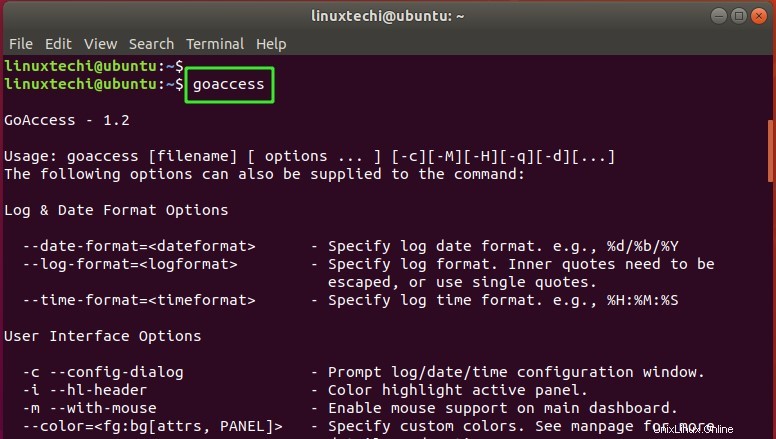
Selain itu, Anda dapat memeriksa versi GoAccess seperti yang ditunjukkan.
$ goaccess --version
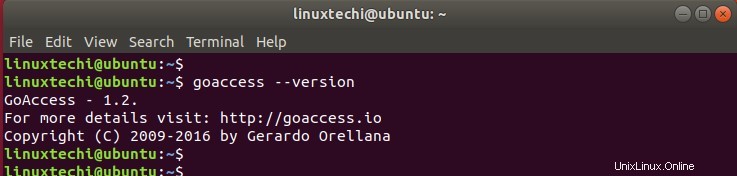
Cara menggunakan GoAccess untuk Memantau log Apache &Nginx Ream-Time
Setelah Anda menginstal GoAccess, Langkah selanjutnya adalah memantau file log web. Dalam contoh ini, kami telah menginstal server web Apache dan kami akan memantau file access.log untuk melihat statistik tentang bagaimana klien berinteraksi dengan server web dari browser.
Opsi -f memungkinkan Anda untuk melihat log secara real-time pada baris perintah
$ goaccess -f /var/log/apache2/access.log --log-format=COMBINED

Statistik log server web Anda akan dicetak di terminal termasuk total permintaan, permintaan valid, pengunjung valid, file unik, dan banyak lagi.
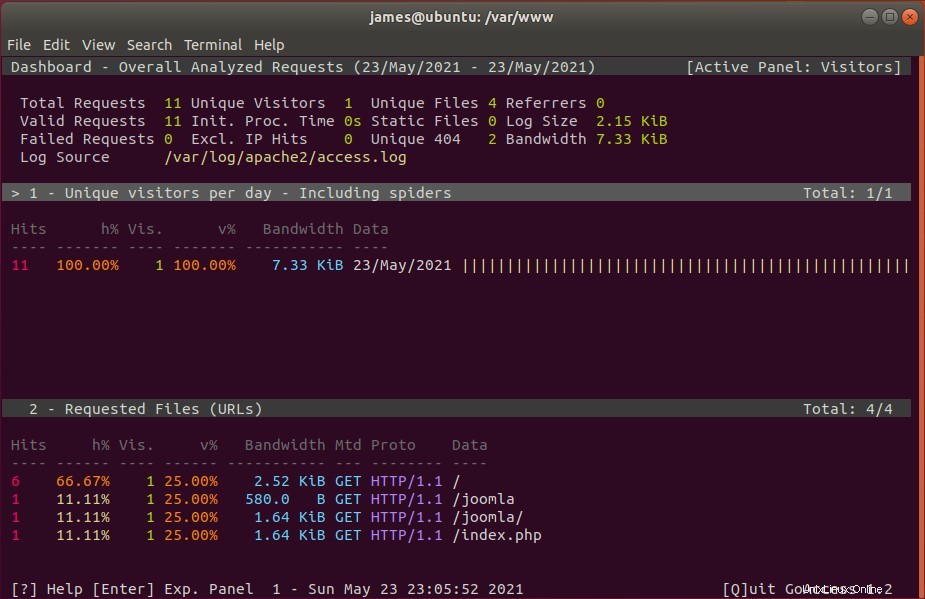
Pastikan untuk menggulir ke bawah untuk melihat statistik server web lainnya seperti permintaan Tidak Ditemukan 404, nama host pengunjung, dan alamat IP.
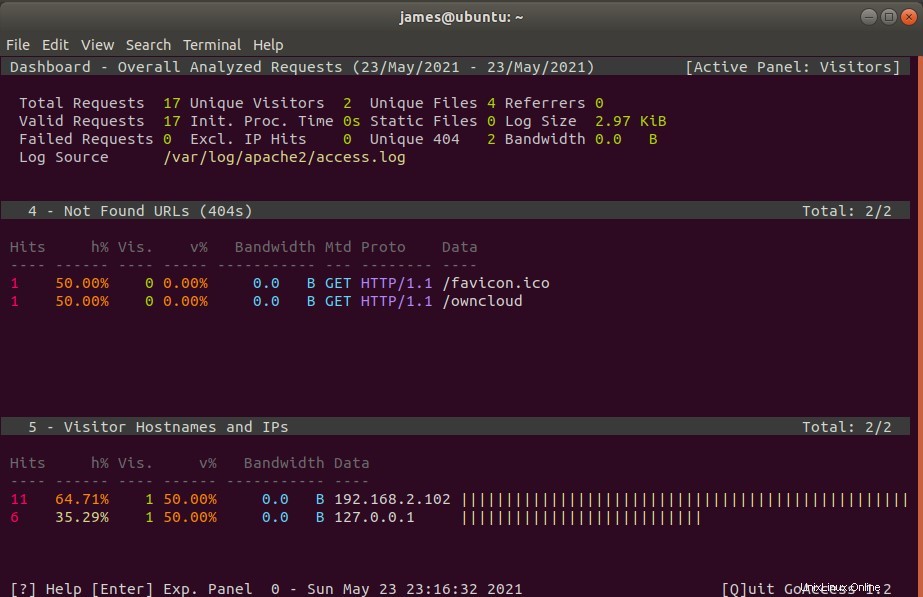
Di sini, kami memiliki statistik tentang sistem operasi dan browser web tempat pengunjung mengakses server web.
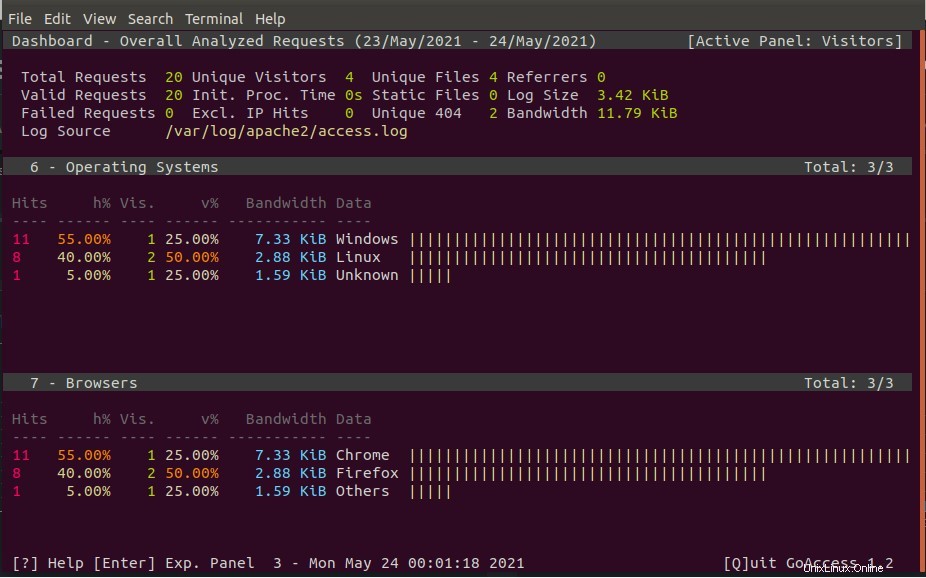
Untuk memantau log Nginx, gunakan latihan yang sama seperti yang Anda lakukan saat memantau log Apache. Cukup beralih ke pengguna root dan jalankan perintah di bawah ini.
# goaccess -f /var/log/nginx/access.log --log-format=COMBINED

Di sini, kami memantau file access.log untuk server web Nginx
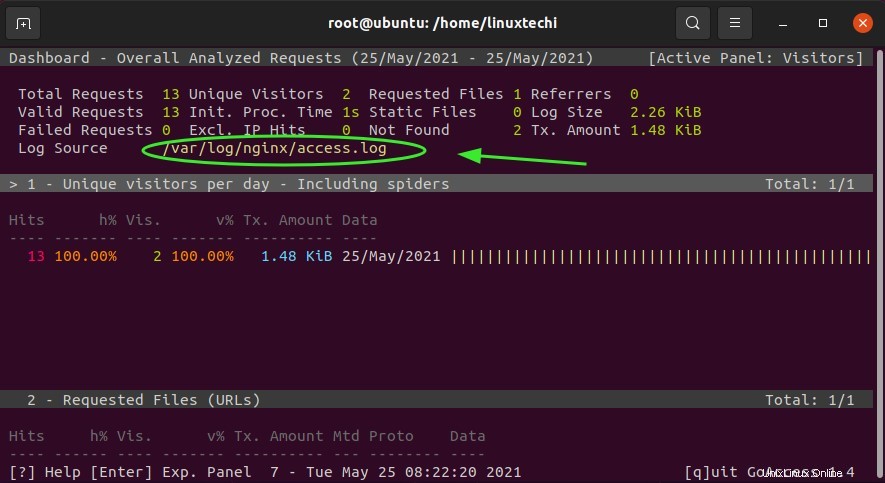
Terlihat, dasbornya sangat mirip dengan yang kami miliki saat memantau log Apache
Melihat keluaran log di dasbor web
Anda juga dapat merender log server web pada dasbor yang elegan dan intuitif dengan mengarahkan output dalam file html seperti yang ditunjukkan. Berikut ini kami telah menetapkan file output sebagai report.html.
$ goaccess -f /var/log/apache2/access.log --log-format=COMBINED > reports.html
Selanjutnya, buka browser web Anda dan jelajahi lokasi file yang akan segera menampilkan log di dasbor yang indah seperti yang ditunjukkan.
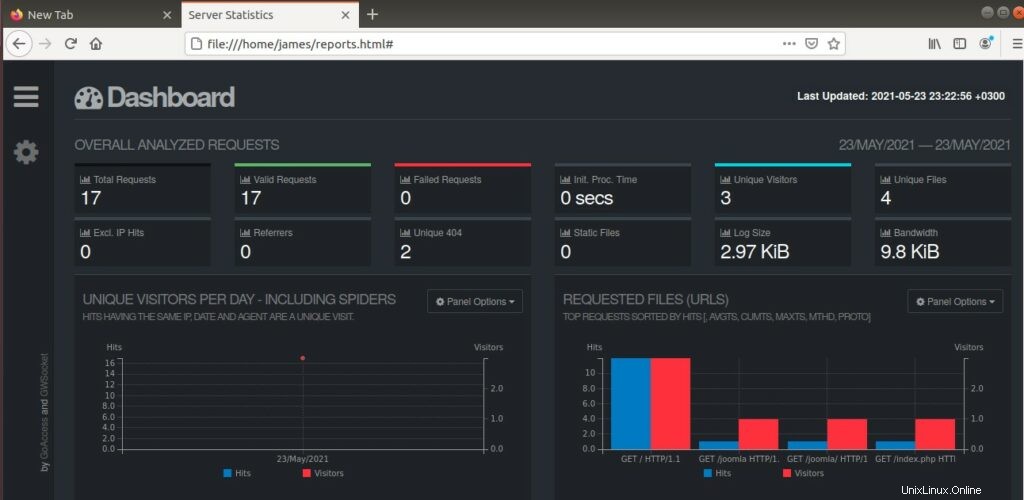
Ringkasan
GoAccess adalah alat yang berguna yang memberi Anda banyak wawasan tentang interaksi server web Anda dengan pengunjung di situs web Anda. Ini memungkinkan Anda memperoleh banyak informasi mendetail tentang interaksi pengunjung dengan situs Anda yang terbukti bermanfaat dalam menjangkau audiens yang lebih luas dan meningkatkan pengalaman pengguna.